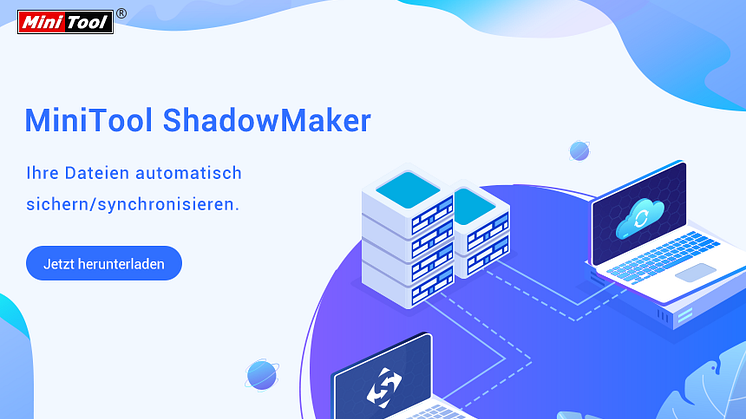
Pressemitteilung -
Beste Windows 11-Sicherungssoftware für PC-System und Datenschutz
Haben Sie Ihren PC von Windows 10 oder einer alten Version auf Windows 11 aktualisiert? Wird Windows 11 eine Systemabbildsicherung haben? Wie erstellt man ein Systemabbild in Windows 11? Wenn Sie Windows 11 installiert haben und Ihren PC sichern möchten, bitten Sie MiniTool Software – MiniTool ShadowMaker um Hilfe. Sehen wir uns einige Details an.
Sicherung und Wiederherstellung von Windows 11: Erforderlich
Als Marken-Windows-Betriebssystem bietet Windows 11 eine brandneue Benutzeroberfläche und einige neue Funktionen, um Ihnen eine brandneue Benutzeroberfläche zu bieten. Wenn Ihr PC nach einer PC-Kompatibilitätsprüfung die Systemanforderungen des neuen Betriebssystems erfüllt, können Sie von Windows 10 oder einer älteren Version auf Windows 11 upgraden.
Nach dem Upgrade oder der Konfiguration des neuen Systems ist es notwendig, Windows 11 auf einer externen Festplatte oder an einem anderen Ort zu sichern. Es dient dem Daten- und Systemschutz, weil die Systemprobleme immer unerwartet und plötzlich auftreten und Sie das System manchmal nicht laden können. Außerdem ist Datenverlust eines der nervenaufreibendsten Dinge.
Außerdem ist dies der perfekte Zeitpunkt, um ein werkseitiges Image Ihres Systems zu erstellen, damit Sie Ihren PC im Falle eines Systemabsturzes, eines Virenbefalls, einer Beschädigung der Festplatte usw. auf die Werkseinstellungen zurücksetzen können.
Wie sichern Sie also Ihren Windows 11-PC? Eine kostenlose Sicherungssoftware für Windows 11 ist erforderlich.
Wird Windows 11 über eine integrierte Sicherungssoftware verfügen?
Abgesehen von der Windows-Benutzeroberfläche ändert sich an diesem neuen System bisher nicht viel. In Bezug auf die Windows 11-Sicherungssoftware können Sie weiterhin Sichern und Wiederherstellen (Windows 7) verwenden, um ein Systemabbild zu erstellen oder Dateien auf Ihrer Festplatte zu sichern, um Ihr System oder Ihre Daten zu schützen. Außerdem können Sie dieses Tool verwenden, um geplante Sicherungen für Dateien anzupassen.
Wie erstellen Sie ein Systemabbild von Windows 11?
Schritt 1: Starten Sie die Systemsteuerung über die Suchleiste und zeigen Sie alle Elemente mit großen Symbolen an.
Schritt 2: Klicken Sie auf Sichern und Wiederherstellen (Windows 7), um diese Imaging-Software für Windows 11 auszuführen.
Schritt 3: Klicken Sie links auf den Link Systemabbild erstellen.
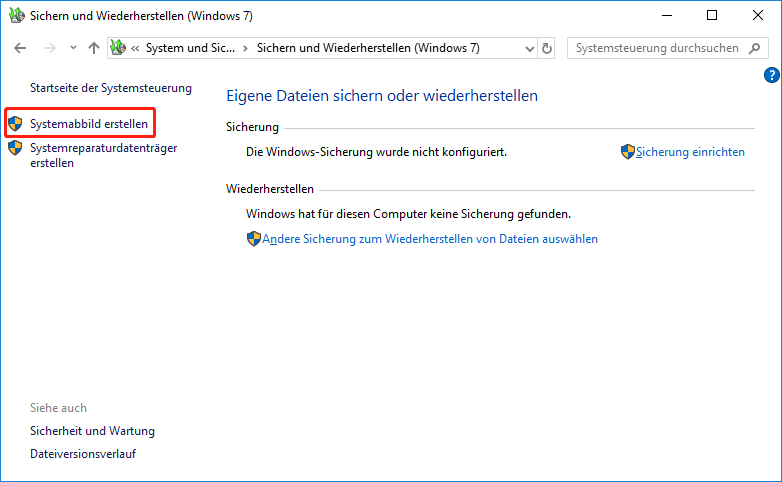
Schritt 4: Wählen Sie einen Speicherort für das Sicherungsabbild. Es kann eine externe Festplatte, DVD oder ein Netzwerkspeicherort verwendet werden. Hier nehmen wir als Beispiel ein externes Laufwerk.
Schritt 5: Die zum Ausführen von Windows 11 erforderliche Systempartition ist standardmäßig enthalten. Aktivieren Sie das Kontrollkästchen, wenn Sie ein weiteres Laufwerk sichern möchten.
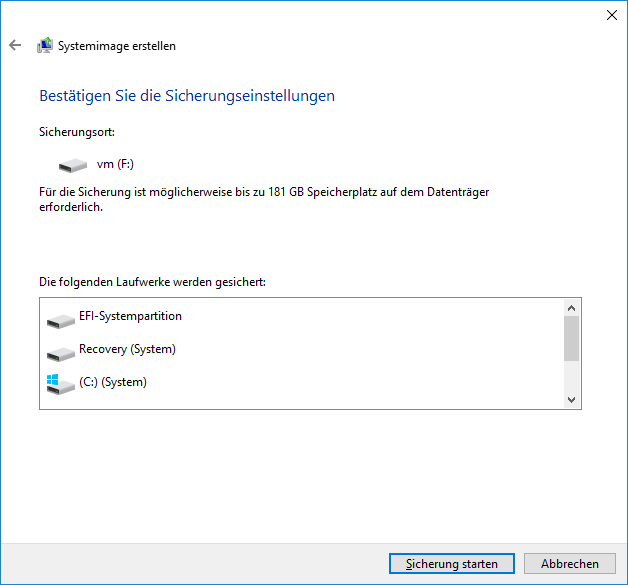
Schritt 6: Klicken Sie nach der Bestätigung auf Sicherung starten, um mit der Erstellung einer Windows-Systemabbildsicherung zu beginnen.
Wie sichert man Dateien auf einem USB/einer externen Festplatte?
Neben der Systemabbildsicherung kann Ihnen dieses integrierte Sicherungsprogramm von Windows 11 auch dabei helfen, Dateien auf Ihrem PC auf einer externen Festplatte oder einem USB-Flash-Laufwerk zu sichern.
Schritt 1: Starten Sie Windows Sichern and Wiederherstellen (Windows 7) und klicken Sie auf der rechten Seite auf Sicherung einrichten, um fortzufahren.
Schritt 2: Geben Sie einen Speicherpfad an, um die Datei zu speichern.
Schritt 3: Wählen Sie aus, was Sie sichern möchten – Auswahl durch Windows (empfohlen) oder Auswahl durch Benutzer, je nach Ihren Anforderungen, nachdem Sie die Eingabeaufforderungen auf dem Bildschirm sorgfältig gelesen haben. Hier nehmen wir die zweite Option als Beispiel.
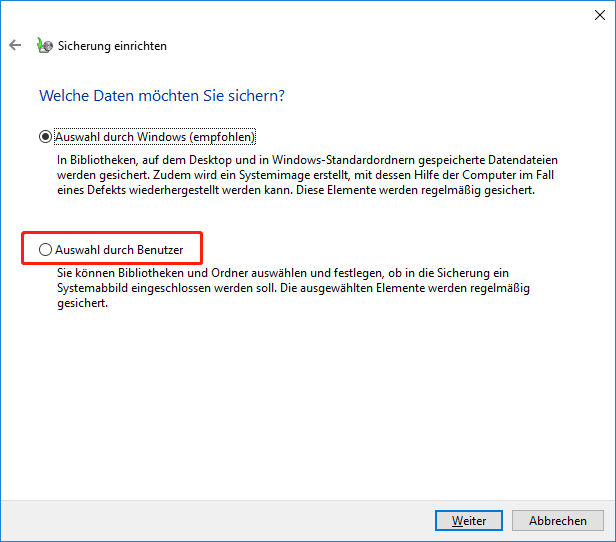
Schritt 4: Aktivieren Sie die Kontrollkästchen für die Elemente, die Sie sichern möchten. Wenn Sie hier kein Systemabbild erstellen möchten, deaktivieren Sie Systemabbild von Laufwerken einschließen.
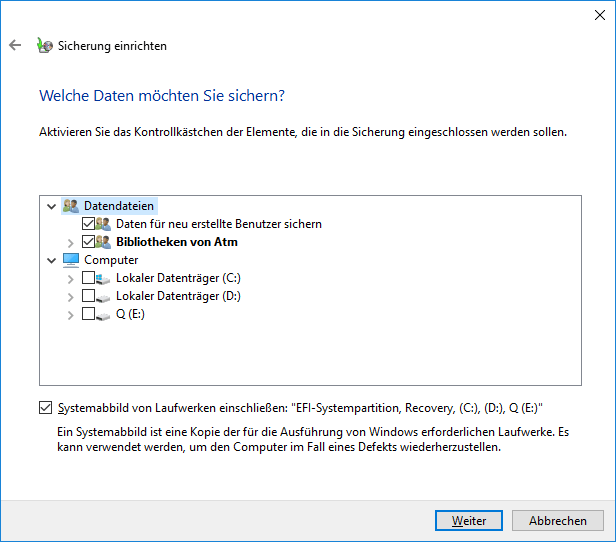
Schritt 5: Bestätigen Sie die Einstellungen und klicken Sie auf Einstellungen speichern und Sicherung ausführen.
Außerdem sind der Dateiversionsverlauf und Sichern und Wiederherstellen (Windows 7) Einzelfunktions-Sicherungssoftware. Um Ihr System und Ihre Daten zu schützen, müssen Sie eine davon oder eine Kombination davon auswählen. Außerdem können einige Sicherungsprobleme oder -fehler unerwartet auftreten, z. B. ein Fehler beim Vorbereiten des Sicherungsabbilds, Windows-Sicherungsfehler 0x8078006b, Ihr Dateiversionsverlaufslaufwerk ist getrennt und so weiter.
Um ein besseres Sicherungserlebnis zu erzielen und Ihr Windows 11 einfach zu sichern, ist daher die Sicherungssoftware von Drittanbietern unerlässlich, hier empfehlen wir MiniTool ShadowMaker. Lesen Sie weiter, um mehr über diese kostenlose Sicherungssoftware für Windows 11 zu erfahren.
Sicherungssoftware für Windows 11 – MiniTool ShadowMaker
MiniTool ShadowMaker ist eine umfassende und allumfassende Sicherungssoftware für Windows-PCs.
Imaging-Software für Windows 11/10/8/8.1/7
Insbesondere können Sie damit Systemabbildsicherung erstellen und Dateien, Ordner, Partitionen oder Festplatten auf einer anderen Festplatte sichern, und während des Sicherungsvorgangs wird die Quelle in eine Abbilddatei komprimiert. Das heißt, es unterstützt die Abbildsicherung. Daher ist MiniTool ShadowMaker eine Imaging-Software für Windows 11/10/8/8.1/7.
Wenn Sie viele Dateien sichern müssen, können Sie die Software so konfigurieren, dass automatische, inkrementelle oder differenzielle Sicherungen erstellt werden. Um Speicherplatz für die Sicherung zu sparen, können Sie auch die Schemafunktion verwenden, um das Löschen der alten Sicherungen einzurichten. Es gibt auch erweiterte Einstellungen wie das Auswählen einer Komprimierungsstufe, das Festlegen von Bilderstellungsmodi, das Hinzufügen von Kommentaren, das Senden von Benachrichtigungen an Ihre E-Mail und so weiter.

Links
Themen
MiniTool® Software Ltd. ist ein professionelles Software-Entwicklungsunternehmen und stellt den Kunden komplette Business-Softwarelösungen zur Verfügung. Die Bereiche fassen Datenwiederherstellung, Datenträgerverwaltung, Datensicherheit und den bei den Leuten aus aller Welt immer beliebteren YouTube-Downloader sowie Videos-Bearbeiter. Bis heute haben unsere Anwendungen weltweit schon über 40 Millionen Downloads erreicht. Unsere Innovationstechnologie und ausgebildeten Mitarbeiter machen ihre Beiträge für Ihre Datensicherheit und -integrität.





